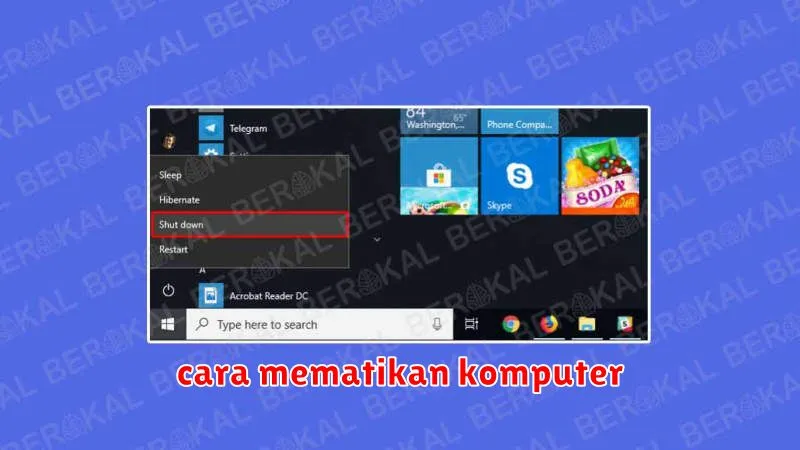Mematikan komputer, sebuah kegiatan yang terkesan sepele. Namun, tahukah Anda bahwa terdapat beragam cara untuk mematikan komputer, dengan masing-masing cara memiliki efek yang berbeda terhadap perangkat Anda? Dari cara yang sederhana seperti menekan tombol power hingga langkah-langkah penting untuk melakukan shutdown secara tepat, artikel ini akan membahas berbagai metode mematikan komputer yang perlu Anda ketahui.
Mungkin Anda biasa mematikan komputer dengan cara yang cepat dan mudah, tanpa mempertimbangkan dampaknya. Namun, tahukah Anda bahwa mematikan komputer secara sembarangan dapat berakibat fatal bagi perangkat Anda? Mulai dari hilangnya data hingga kerusakan hardware, semua bisa terjadi jika Anda tidak melakukan shutdown yang tepat. Artikel ini akan mengungkap rahasia mematikan komputer yang aman dan efisien, sehingga Anda dapat menjaga perangkat Anda tetap prima dan terhindar dari masalah yang tidak diinginkan.
Cara Mematikan Komputer dengan Benar
Mematikan komputer dengan benar merupakan hal penting untuk menjaga kesehatan perangkat dan mencegah kerusakan data. Berikut adalah beberapa cara yang direkomendasikan:
1. Klik tombol “Start” yang berada di pojok kiri bawah layar, kemudian pilih “Shut down”.
2. Pilih “Shut down” dari menu “Power” yang muncul.
3. Tunggu hingga proses shutdown selesai dan komputer mati sepenuhnya. Jangan cabut kabel daya sebelum komputer benar-benar mati.
4. Hindari mematikan komputer secara paksa dengan menekan tombol power secara langsung. Hal ini dapat menyebabkan kerusakan data atau masalah pada sistem operasi.
5. Jika Anda perlu menghentikan komputer secara darurat karena hang atau error, gunakan kombinasi tombol “Alt + F4” dan pilih “Shut down”.
Dengan mengikuti cara-cara di atas, Anda dapat mematikan komputer dengan benar dan menjaga kinerjanya tetap optimal.
Shutdown vs Restart: Kapan Waktu yang Tepat?
Mematikan komputer bisa dilakukan dengan dua cara: shutdown dan restart. Keduanya mungkin terlihat sama, namun memiliki fungsi dan dampak yang berbeda pada sistem operasi komputer. Shutdown menghentikan semua proses yang berjalan dan mematikan komputer sepenuhnya, sementara restart menghentikan semua proses yang berjalan, tetapi kemudian memulai ulang komputer.
Kapan sebaiknya Anda menggunakan shutdown? Gunakan shutdown saat Anda tidak akan menggunakan komputer dalam waktu yang lama. Ini memungkinkan sistem untuk membersihkan semua proses yang berjalan dan membersihkan memori, sehingga mengurangi potensi masalah yang mungkin terjadi saat Anda menggunakan komputer kembali.
Kapan sebaiknya Anda menggunakan restart? Gunakan restart saat komputer Anda mengalami masalah kinerja, seperti lambatnya respon atau munculnya error. Restart dapat membantu menyelesaikan masalah-masalah kecil dan memulihkan kinerja komputer.
Kesimpulannya, memilih antara shutdown dan restart bergantung pada kebutuhan dan tujuan Anda. Shutdown lebih cocok untuk mematikan komputer dalam jangka waktu yang lama, sedangkan restart lebih cocok untuk menyelesaikan masalah kinerja komputer.
Shortcut Keyboard untuk Mematikan Komputer
Mematikan komputer dengan cepat dan mudah bisa dilakukan dengan menggunakan kombinasi tombol keyboard. Salah satu shortcut keyboard yang paling umum digunakan adalah Alt + F4. Ketika kombinasi ini ditekan, akan muncul menu pilihan yang memungkinkan Anda untuk menutup aplikasi yang sedang aktif, keluar dari program, atau mematikan komputer.
Selain Alt + F4, ada beberapa shortcut keyboard lain yang dapat digunakan untuk mematikan komputer, yaitu:
- Windows + X, lalu pilih Shutdown or Sign Out dan pilih Shutdown
- Ctrl + Alt + Delete, lalu pilih Shutdown
Namun, perlu diingat bahwa penggunaan shortcut keyboard ini tidak selalu sesuai dengan kebutuhan, terutama jika Anda sedang menjalankan program yang penting atau sedang melakukan proses penyimpanan data. Dalam beberapa kasus, disarankan untuk memilih cara mematikan komputer yang lebih aman dan tepat.
Mematikan Komputer Melalui Command Prompt
Selain cara konvensional melalui menu Start, Anda juga dapat mematikan komputer melalui Command Prompt. Metode ini cocok bagi pengguna yang terbiasa dengan baris perintah atau ingin melakukan shutdown dengan lebih cepat. Berikut langkah-langkahnya:
1. Buka Command Prompt dengan mengetik “cmd” di kotak pencarian Windows atau melalui menu Start.
2. Ketik perintah berikut dan tekan Enter: shutdown /s
Komputer Anda akan mulai proses shutdown. Jika Anda ingin komputer mati secara langsung tanpa menunggu proses penyimpanan, gunakan perintah: shutdown /s /f
Anda juga dapat mengatur waktu shutdown dengan menggunakan parameter “/t” diikuti dengan jumlah detik. Misalnya, untuk mematikan komputer dalam 60 detik, ketik: shutdown /s /t 60
Melalui Command Prompt, Anda dapat mengendalikan proses shutdown dengan lebih detail dan fleksibel. Namun, perlu diingat untuk menyimpan semua pekerjaan Anda terlebih dahulu sebelum menjalankan perintah shutdown.
Menggunakan Menu Start untuk Shutdown
Mematikan komputer merupakan langkah penting dalam menjaga kesehatan sistem dan menjaga data Anda. Ada berbagai cara untuk mematikan komputer, mulai dari yang sederhana hingga yang lebih kompleks. Salah satu cara yang paling mudah dan umum adalah dengan menggunakan menu Start.
Untuk mematikan komputer melalui menu Start, ikuti langkah-langkah berikut:
- Klik tombol Start yang terletak di pojok kiri bawah layar.
- Pilih opsi Power yang biasanya terletak di bagian bawah menu.
- Pilih opsi Shutdown untuk mematikan komputer sepenuhnya.
Anda juga dapat memilih opsi Restart untuk menghidupkan ulang komputer atau Sleep untuk menghemat energi dan menonaktifkan komputer sementara. Metode shutdown ini sangat mudah dan praktis, terutama bagi pengguna yang baru mengenal komputer.
Pentingnya Mematikan Komputer Secara Teratur
Mematikan komputer secara teratur, atau shutdown, merupakan tindakan penting yang seringkali dianggap remeh. Meskipun terlihat sederhana, proses ini memiliki dampak signifikan terhadap kesehatan dan kinerja komputer Anda.
Berikut beberapa alasan mengapa mematikan komputer secara teratur sangat penting:
- Menghindari kerusakan hardware: Komputer yang terus dihidupkan dalam jangka waktu lama dapat menyebabkan komponen hardware seperti CPU, GPU, dan hard drive mengalami panas berlebih. Hal ini bisa memicu kerusakan permanen.
- Meningkatkan umur komponen: Dengan mematikan komputer secara teratur, Anda memberikan waktu bagi komponen hardware untuk mendingin dan memulihkan diri. Ini membantu memperpanjang umur komponen.
- Mengurangi konsumsi daya: Komputer yang terus dihidupkan akan terus mengonsumsi daya listrik, meskipun tidak digunakan. Mematikan komputer saat tidak diperlukan akan menghemat energi dan mengurangi biaya listrik.
- Menghilangkan data sementara: Proses shutdown membantu membersihkan data sementara yang tersimpan di memori komputer, sehingga membantu menjaga kinerja komputer tetap optimal.
- Menjaga keamanan data: Mematikan komputer dapat membantu mencegah akses tidak sah ke data yang tersimpan.
Selain itu, mematikan komputer juga memungkinkan Anda untuk melakukan tindakan perawatan seperti membersihkan debu atau menginstal update sistem operasi. Oleh karena itu, meluangkan waktu untuk mematikan komputer secara teratur merupakan investasi jangka panjang yang baik bagi kesehatan dan umur komputer Anda.
Dampak Buruk Mematikan Komputer Secara Paksa
Mematikan komputer secara paksa, seperti menekan tombol power secara tiba-tiba atau mencabut kabel listrik, mungkin tampak praktis dalam situasi tertentu. Namun, tindakan ini memiliki dampak buruk yang bisa merugikan sistem komputer Anda dalam jangka panjang.
Salah satu dampak yang paling umum adalah kerusakan data. Ketika komputer dimatikan secara paksa, data yang sedang diproses belum sempat disimpan dengan benar, sehingga data tersebut bisa hilang atau rusak. Hal ini bisa sangat berbahaya, terutama jika Anda sedang mengerjakan dokumen penting atau menyimpan data sensitif.
Selain itu, mematikan komputer secara paksa juga bisa menyebabkan kerusakan pada hardware. Saat sistem sedang beroperasi, terdapat aliran listrik yang mengalir melalui komponen-komponen komputer. Mematikan komputer secara paksa dapat menyebabkan lonjakan arus listrik yang dapat merusak komponen tersebut, seperti hard drive, motherboard, atau RAM.
Selain kerusakan fisik, mematikan komputer secara paksa juga bisa menyebabkan kesalahan sistem operasi. Sistem operasi membutuhkan waktu untuk menutup semua program dan menyimpan data sebelum benar-benar mati. Mematikan komputer secara paksa dapat mengganggu proses ini dan menyebabkan sistem operasi menjadi tidak stabil atau bahkan corrupt.
Untuk menghindari dampak buruk tersebut, penting untuk selalu mematikan komputer dengan benar melalui menu “Start” atau “Shutdown”. Proses shutdown yang tepat memungkinkan sistem operasi untuk menutup semua program dengan aman dan menyimpan data secara terstruktur.